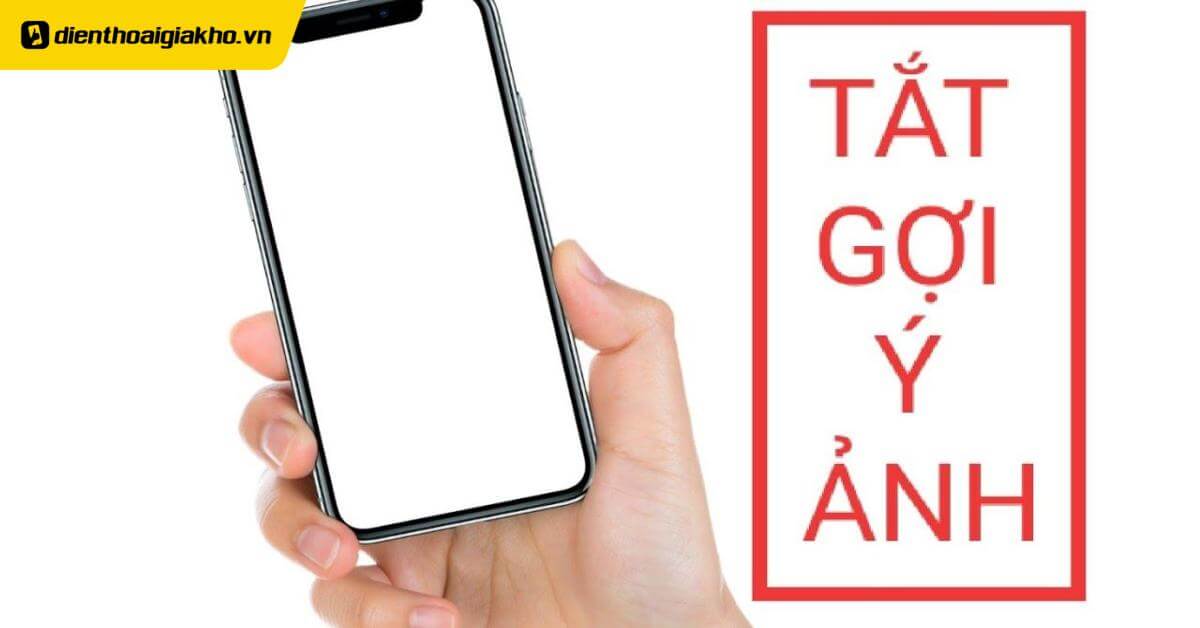Ứng dụng Zalo là một trong những trang mạng xã hội đã không còn xa lạ với nhiều người dùng. Người dùng đánh giá cao ứng dụng này nhờ khả năng gửi tin nhắn nhanh, gửi ảnh độ nét cao hoặc thực hiện cuộc gọi video chất lượng cao. Tuy nhiên, Zalo có một điểm yếu là các ảnh gợi ý dễ khiến nhiều người bấm nhầm và gửi nhầm cho người khác. Nếu đó là hình ảnh quan trọng, nó sẽ gây ảnh hưởng đến thông tin của người gửi. Hiểu được vấn đề đó trong nội dung bài viết dưới đây Điện Thoại Giá Kho sẽ hướng dẫn các bạn rất chi tiết cách tắt gợi ý gửi ảnh trên Zalo. Đảm bảo bạn không gửi nhầm ảnh sau khi thực hiện việc theo những thao tác mà chúng tôi hướng dẫn. Hãy cùng tìm hiểu ngay trong bài viết bên dưới thôi nào!
Xem nhanh
- 1 Tính năng gợi ý gửi ảnh trên Zalo là gì?
- 2 Hướng dẫn cách tắt gợi ý gửi ảnh trên Zalo bằng điện thoại
- 3 Hướng dẫn cách bật, tắt tính năng tự lưu ảnh trên Zalo bằng điện thoại
- 4
- 5 Hướng dẫn cách bật, tắt tính năng tự lưu ảnh trên Zalo bằng máy tính
- 6 Làm sao để gửi ảnh HD trên ứng dụng Zalo
- 7 Những lưu ý cần quan tâm khi thực hiện cách tắt gợi ý gửi ảnh trên zalo
- 8 Một số câu hỏi thường gặp khác khi tìm hiểu cách tắt gợi ý gửi ảnh trên Zalo
- 9 Lời kết
Tính năng gợi ý gửi ảnh trên Zalo là gì?
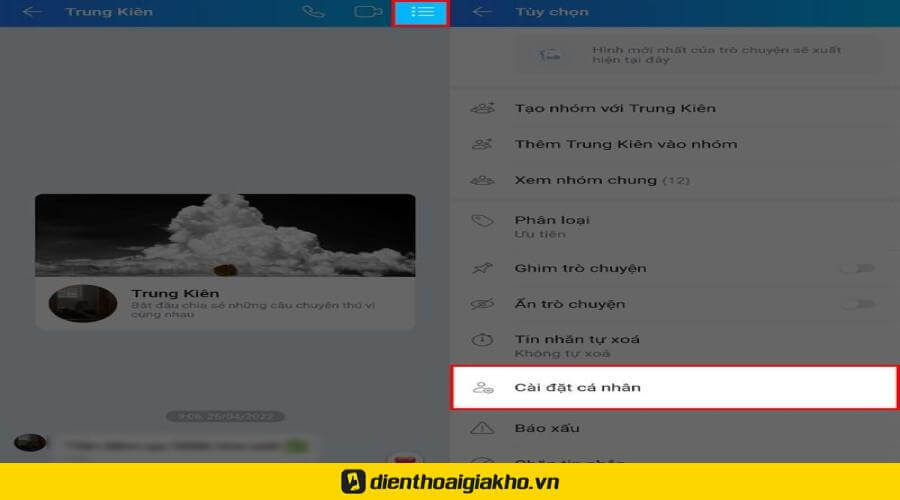
Gợi ý gửi ảnh là tính năng của ứng dụng Zalo cho phép người dùng dễ dàng gửi ảnh vừa chụp, lưu lại nhanh chóng mà không cần thông qua các bước tìm ảnh, nhấn gửi… Tuy nhiên, nếu tính năng này quá linh hoạt, người dùng sẽ rơi vào tình thế không thể chấp nhận được.
Điển hình nhất là việc gửi nhầm ảnh cho đối tượng không liên quan. Điều này dễ dẫn đến việc rò rỉ thông tin, hình ảnh cá nhân nhiều người xấu sẽ lợi dụng hình ảnh của bạn để thực hiện mục đích riêng của mình. Vậy nên cách tắt gợi ý gửi ảnh trên Zalo là một trong những tính năng mà chúng tôi muốn giới thiệu đến mọi người trong phần nội dung tiếp theo đây.
Hướng dẫn cách tắt gợi ý gửi ảnh trên Zalo bằng điện thoại
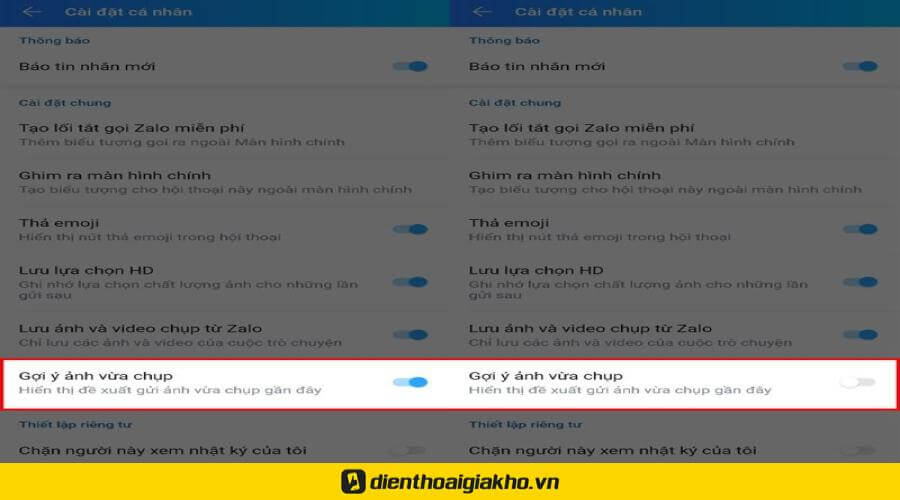
Muốn biết cách tắt gợi ý gửi ảnh trên Zalo bằng điện thoại, mọi người vui lòng làm theo những bước dưới đây:
Bước 1: Bạn truy cập vào ứng dụng Zalo > chọn cuộc trò chuyện mà bạn muốn tắt tính năng này.
Bước 2: Chọn vào biểu tượng 3 dấu gạch ngang ở góc trên bên phải màn hình > nhấn vào mục Cài đặt cá nhân.
Bước 3: Ở phần gợi ý ảnh vừa chụp, bạn hãy gạt công tắc sang chế độ Tắt. Vì vậy hãy tắt hoàn toàn gợi ý ảnh trên Zalo.
Như vậy, chỉ với ba bước đơn giản trên mọi người đã có thể tắt hoàn toàn tính năng gợi ý gửi ảnh cho người khác rồi. Rất nhanh chóng và dễ thực hiện đúng không nào, vậy thì mọi người hãy thử thực hiện theo những bước này ngay nhé.
=> Đừng bỏ lỡ iphone 15 plus 256gb giá giảm cực sâu – Hiệu năng mạnh mẽ, đa nhiệm đỉnh cao
Hướng dẫn cách bật, tắt tính năng tự lưu ảnh trên Zalo bằng điện thoại
Sau khi biết cách tắt gợi ý gửi ảnh trên Zalo, chúng tôi sẽ hướng dẫn bạn cách bật, tắt tính năng tự lưu ảnh trên ứng dụng này bằng điện thoại. Ở tính năng này, bạn cũng chỉ cần thao tác theo ba bước là có thể tắt được tính năng này một cách dễ dàng rồi.
Bước 1: Vào Zalo App > Truy cập Chat.
Bước 2: Bấm vào nút Tùy chọn ở góc trên bên phải hộp thoại > chọn Cài đặt cá nhân.
Bước 3: Bật và tắt Lưu ảnh và video đã chụp từ Zalo.
Sau khi hoàn thành các thao tác trên, ảnh sẽ được lưu vào cuộn camera của điện thoại hoặc trình quản lý tệp. Nếu bạn muốn lưu bất kỳ bức ảnh nào thì phải chọn vào bức ảnh đó và thực hiện các thao tác thủ công để lưu được bức ảnh đó về.
Cách thay đổi âm báo, nhạc chuông tin nhắn zalo trên iphone đơn giản
Hướng dẫn cách bật, tắt tính năng tự lưu ảnh trên Zalo bằng máy tính
Dưới đây là những hướng dẫn giúp bạn có thể thao tác bật hoặc tắt tính năng tự lưu ảnh trên ứng dụng Zalo với máy tính. Tổng cộng có ba bước và các bước sẽ rất đơn giản, dễ thực hiện:
Bước 1: Truy cập vào phần mềm Zalo trên máy tính của bạn, chọn biểu tượng Cài đặt trên màn hình > Chọn Cài đặt.
Bước 2: Chọn Tin nhắn > Chuyển đổi để bật và tắt tính năng tự động tải trước các tệp dưới 30MB.
Nếu bật autosave thì ảnh sẽ được lưu theo đường dẫn: C:\Users\Admin\AppData\Local\ZaloPC\1478426431825201587\ZaloDownloads\picture, trong đó Admin là tên máy tính của bạn. Vậy là bạn đã có thể thực hiện bật, tắt tính năng tự lưu ảnh trên Zalo với 2 bước đơn giản này rồi.
Làm sao để gửi ảnh HD trên ứng dụng Zalo

Các bước hướng dẫn chi tiết sẽ được Điện Thoại Giá Kho cung cấp ngay bên dưới để các bạn dễ theo dõi. Mọi người có thể tiến hành các bước đơn giản được hướng dẫn chi tiết như sau:
Bước 1: Truy cập vào ứng dụng Zalo có sẵn trên điện thoại iPhone hoặc Android của bạn, sau đó Chọn người bạn muốn cài đặt gửi ảnh HD Tin nhắn => Xuất hiện giao diện hội thoại, chọn vào biểu tượng 3 dấu gạch ngang ở góc trên bên phải màn hình.
Bước 2: Tiếp theo bạn kéo xuống chọn Cài đặt cá nhân => Giao diện hiển thị Chọn Chọn Chất lượng hình ảnh và bật chế độ này lên (vuốt sang phải).
Sau khi thực hiện hai bước này, chắc chắn mọi người đã tự thuộc lòng được cách gửi ảnh HD trên Zalo rồi đúng không nào? Với mẹo nhỏ này sẽ giúp cho những bức ảnh của bạn được gửi đi tới tay người nhận được rõ nét hơn rất nhiều đó.
Những lưu ý cần quan tâm khi thực hiện cách tắt gợi ý gửi ảnh trên zalo
Tắt gợi ý gửi ảnh của 1 người trên Zalo cho tất cả bạn bè trong danh bạ rất tiện lợi và tiết kiệm thời gian cho người dùng. Nhưng trong quá trình thực hiện bạn cũng cần phải lưu ý một số điều quan trọng như sau:
- Quay lại ảnh chụp màn hình sau khi đóng Nhấp vào bất kỳ cuộc trò chuyện nào sẽ không còn hiển thị các ảnh được đề xuất ở góc dưới bên phải của màn hình.
- Nếu muốn bật lại tính năng, người dùng có thể nhấn nút bật trong phần cài đặt ứng dụng
Cách cài đặt hẹn giờ gửi tin nhắn zalo trên iphone đơn giản
Một số câu hỏi thường gặp khác khi tìm hiểu cách tắt gợi ý gửi ảnh trên Zalo
- Ứng dụng Zalo không gửi được ảnh phải giải quyết thế nào?
Bạn vui lòng thử kiểm tra kết nối mạng không ổn định, chập chờn và cấp quyền truy cập ảnh cho ứng dụng Zalo.
- Không lưu được ảnh từ Zalo?
Nếu không lưu được ảnh từ Zalo về điện thoại, máy tính thì bạn có thể khắc phục bằng một số cách sau: kiểm tra kết nối WiFi, 3G/4G, kiểm tra bộ nhớ máy, cấp độ truy cập của ứng dụng Zalo đối với thiết bị,…
- Làm cách nào để thay đổi ảnh đại diện Zalo?
Để đổi ảnh Zalo ở chế độ riêng tư, bạn có thể đổi ảnh đại diện và ảnh bìa như bình thường, sau đó để chế độ chỉ ảnh.
Lời kết
Với những thông tin mà chúng tôi chia sẻ trên đây hy vọng đã giúp cho mọi người có thể biết được cách tắt gợi ý gửi ảnh trên Zalo. Nhờ đó mà tránh được những sai lầm hay sự cố không đáng có trong quá trình sử dụng ứng dụng Zalo. Còn rất nhiều những mẹo hay khác mà Điện Thoại Giá Kho muốn chia sẻ với bạn đọc. Nếu bạn cũng muốn biết thêm nhiều mẹo và thủ thuật hay thì hãy tìm hiểu tại mục tin công nghệ của Điện Thoại Giá Kho nhé!